
КАТЕГОРИИ:
Архитектура-(3434)Астрономия-(809)Биология-(7483)Биотехнологии-(1457)Военное дело-(14632)Высокие технологии-(1363)География-(913)Геология-(1438)Государство-(451)Демография-(1065)Дом-(47672)Журналистика и СМИ-(912)Изобретательство-(14524)Иностранные языки-(4268)Информатика-(17799)Искусство-(1338)История-(13644)Компьютеры-(11121)Косметика-(55)Кулинария-(373)Культура-(8427)Лингвистика-(374)Литература-(1642)Маркетинг-(23702)Математика-(16968)Машиностроение-(1700)Медицина-(12668)Менеджмент-(24684)Механика-(15423)Науковедение-(506)Образование-(11852)Охрана труда-(3308)Педагогика-(5571)Полиграфия-(1312)Политика-(7869)Право-(5454)Приборостроение-(1369)Программирование-(2801)Производство-(97182)Промышленность-(8706)Психология-(18388)Религия-(3217)Связь-(10668)Сельское хозяйство-(299)Социология-(6455)Спорт-(42831)Строительство-(4793)Торговля-(5050)Транспорт-(2929)Туризм-(1568)Физика-(3942)Философия-(17015)Финансы-(26596)Химия-(22929)Экология-(12095)Экономика-(9961)Электроника-(8441)Электротехника-(4623)Энергетика-(12629)Юриспруденция-(1492)Ядерная техника-(1748)
Перенос слов в ячейке
|
|
|
|
Объединение ячеек
Изменение высоты строки
Изменение ширины столбца
Форматирование данных в ячейках листа
ЛАБОРАТОРНАЯ РАБОТА № 9. СОЗДАНИЕ ДОКУМЕНТОВ EXCEL
Цель работы:
- научиться форматировать данные в программе MS Excel посредством диалогового окна «Формат ячейки» и с помощью панелей инструментов, изменять ширину столбцов и высоту строк.
Краткие теоретические сведения:
1. Выделить ячейку, диапазон ячеек или текст, формат которых необходимо изменить.
2. В контекстном меню выбрать пункт Формат ячеек…
3. В открывшемся диалоговом окне выбрать нужные параметры.
1. Щелкнуть правой кнопкой мыши на имени столбца, размер которого надо изменить.
2. В контекстном меню выбрать пункт Ширина с толбца.
3. В открывшемся диалоговом окне задать нужное значение ширины.
Перетащить нижнюю границу заголовка строки до нужной высоты.
1. Выделить ячейки, которые необходимо объединить.
2. На панели инструментов Форматирование щелкнуть на кнопке Объединить и поместить в
центре 
1. Войти в режим редактирования нужной ячейки.
2. Нажать клавиши Alt+Enter.
Обрамление таблицы
1. Выделить нужные ячейки
2. На панели инструментов Форматирование щелкнуть на стрелке кнопки Границы 
3. Щелкнуть на кнопке с нужными границами.
Порядок выполнения работы:
1. Записать в тетрадь теоретический материал.
2. В программе Microsoft Excel создать таблицу по предложенному образцу.
3. В книге установить следующие параметры страницы: размер бумаги – А4, ориентация – альбомная, поля: верхнее – 2,5 см, нижнее – 1 см, левое – 3 см, правое – 1,5 см.
4. Формат шрифта: шрифт – Times New Roman,
для заголовка: размер – 16, начертание – полужирный курсив;
для остальных ячеек: размер – 14, начертание – обычное.
|
|
|
5. Размеры столбцов таблицы: 1 столбец - 6,71; 2 столбец - 9,57;
3 столбец - 26,57; 4 столбец - 9,43; 5 столбец - 10,71; 6 столбец - 9,29;
7 столбец - 6,86; 8 столбец - 9,14; 9 столбец - 9,57; 10 столбец - 11,86; 11 столбец - 11,14
6. Размеры строк выбрать самостоятельно.
7. Выравнивание выполнить согласно предложенного образца.
8. Обрамление таблицы выполнить согласно предложенного образца.
9. Переносы в словах, где необходимо, выполнить вручную.
10. После создания документа сохранить его в своей папке с именем Локальная смета
| Локальная смета | ||||||||||
| №п/п | Шифр и № позиции норматива | Наименование работ и затрат, единица измерения | Коли-чество | Стоимость единицы, руб. | Общая стоимость, руб. | Затраты труда рабочих, человек не занятых обслуживанием машин | ||||
| всего | эксплу-атации машин | всего | основной заработной платы | эксплу-атации машин | ||||||
| основной заработной платы | в том числе заработ-ной платы | в том числе заработ-ной платы | обслуживающих машины | |||||||
| на единицу | всего | |||||||||
| Е10-74 | Установка оконных блоков вручную, м2 | 4,47 | 0,34 | 670,5 | 223,5 | 2,56 | ||||
| 1,49 | 0,1 | |||||||||
| Е10-103 | Установка подоконных досок, м2 | 15,72 | 0,92 | 0,03 | 14,46 | 5,3448 | 0,4716 | 0,59 | 9,2748 | |
| 0,34 | 0,01 | |||||||||
Контрольные вопросы
1. Как изменить размер столбца?
2. Как изменить размер строки?
3. Как объединить ячейки?
4. Как выполнить перенос по словам внутри ячейки?
5. Как отменить объединение ячеек?
6. Как сделать обрамление таблицы?
7. Как изменить формат шрифта?
8. Как выполнить выравнивание текста в ячейке?
9. Как изменить число десятичных знаков в числе?
Лабораторная работа № 10. Применение таблиц для расчетов.
Цель работы: научиться выполнять расчеты с применением относительных и абсолютных ссылок.
|
|
|
Теоретические основы:
По умолчанию, ссылки на ячейки в формулах рассматриваются как относительные. Это означает, что при копировании формулы адреса в ссылках автоматически изменяются в соответствии с относительным расположением исходной ячейки и создаваемой копии.
При абсолютной адресации адреса, ссылок при копировании не изменяются, так что ячейка, на которую указывает ссылка, рассматривается как нетабличная. Для изменения способа адресации при редактировании формулы надо выделить ссылку на ячейку и нажать клавишу F4. Элементы номера ячейки, использующие абсолютную адресацию, предваряются символом $.
При работе с числами используется метод автозаполнения.
В правом нижнем углу рамки текущей ячейки имеется черный квадратик — маркер заполнения. При наведении на него указатель мыши (он обычно имеет вид толстого белого креста) приобретает форму тонкого черного крестика. Перетаскивание маркера заполнения рассматривается как операция «размножения» содержимого ячейки в горизонтальном или вертикальном направлении.
Автозаполнение формулами выполняется так же, как автозаполнение числами. Ее особенность заключается в необходимости копирования ссылок на другие ячейки. В ходе автозаполнения во внимание принимается характер ссылок в формуле: относительные ссылки изменяются в соответствии с относительным расположением копии и оригинала, абсолютные остаются без изменений.
Под формулой в электронной таблице понимают выражение, состоящее из операндов и операций. Формулы строятся как выражение для вычисления нового значения. Формула всегда начинается с символа равно (=).
В качестве операндов используются:
• числовые константы;
• ссылки — адреса ячеек.
• встроенные функции Excel 97.
Операнды в формулах соединяются с помощью символов операций:
• арифметических операций: + (сложение), — (вычитание), / (деление), * (умножение), ^ (возведение в степень);
• операций отношения: >, >= (не меньше), <, <= (не больше), =, <> (не равно).
Порядок выполнения действий определяется круглыми скобками.
Пример записи формулы:
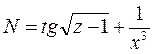
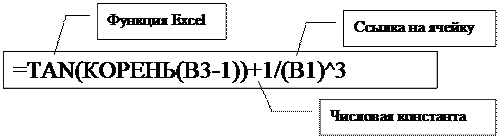
Порядок выполнения работы:
1. Заполните таблицы 1 и 2 на Листе 1.
|
|
|
2. Во второй таблице произведите расчет заработной платы за январь месяц:
а) Основной вид = произведение Тарифа на Часы;
б) Премия = произведение Основного вида на Размер премии со ссылкой на ячейку из таблицы 1; выполните автозаполнение столбца формулами
в) Районный коэффициент = сумма Основного вида и Премии, умноженная на Районный коэффициент со ссылкой на ячейку из таблицы 1; выполните автозаполнение столбца формулами
г) Итого = сумма Основного вида, Премии и Районного коэффициента; выполните автозаполнение столбца формулами
3. На Листе 2 произведите расчет заработной платы за февраль месяц, используя копирование данных с одного листа на другой и изменив данные в столбце Часы (произвольно).
4. На Листе 3 произведите расчет заработной платы за март месяц, используя копирование данных с одного листа на другой и изменив данные в столбце Часы (произвольно).
5. На Листе 4 подсчитайте Итого за 1 квартал (заполнив таблицу № 3), применив формулу со ссылкой на ячейки с Итого, расположенные в предыдущих листах.
6. Переименовать ярлыки листов соответственно на Январь, Февраль, Март и Итого за 1 квартал.
Расчет заработной платы за январь
| Районный коэффициент | 30% |
| Размер премии | 37,5% |
Табл. № 1
| . |
Табл. № 2
| № | Фамилия И.О. | Тариф | Часы | Основной вид | Премия | Районный коэфф-т | Итого |
| Иванов И.И. | 60,4 | ||||||
| Петров П.П. | 62,1 | ||||||
| Сидоров С.С. | |||||||
| Сергеев О.О. | |||||||
| Бажов Н.Н. | |||||||
| Всего: |
| № | Фамилия И.О. | Итого |
| Иванов И.И. | ||
| Петров П.П. | ||
| Сидоров С.С. | ||
| Сергеев О.О. | ||
| Бажов Н.Н. | ||
| Всего: |
| Расчет з/п за 1 квартал |
Табл. № 3
Контрольные вопросы:
1. Из каких элементов может состоять формула Excel?
2. Что такое основные и производные (зависимые) ячейки?
3. Чем относительные ссылки отличаются от абсолютных?
|
|
|
4. Как выполнить автозаполнение?
|
|
|
|
|
Дата добавления: 2014-11-07; Просмотров: 582; Нарушение авторских прав?; Мы поможем в написании вашей работы!